Скайп онлайн (skype online) как средство связи через браузер
Содержание:
- Как пользоваться Скайпом без установки приложения
- Десктопная версия
- Добавление контактов
- Регистрация в Скайпе (Skype) бесплатно
- Решение проблем — не могу зайти
- Преимущества использования онлайн версии
- Расширение Skype Web Plugin
- Как убрать skype из автозапуска windows, linux, mac os
- Расширение для браузера
- Кому может быть полезен браузерный Скайп без установки
- Расширение «Скайп для браузера»
- Skype в Яндекс Браузере
- Скайп для версий windows:
- Расширения для входа в VK
- Как первому начать разговор в Skype Web
- Скайп на любой компьютер или ноутбук
- Нюансы использования мессенджера онлайн
- Вход в веб-версию
Как пользоваться Скайпом без установки приложения
В прошлые годы ситуация была бы безнадежной. Однако недавно корпорация Microsoft, которой с недавних пор принадлежит мессенджер и видеотелефон Skype, предоставила для удобства пользователей (по многочисленным просьбам) веб Скайп – возможность пользоваться сервисом бесплатного общения при помощи браузера.
- Найдите в интернете сайт по адресу web.skype.com – это и есть вход в вашу ученую запись вне программы.
- Авторизуйтесь при помощи вашего логина и пароля.
- Откроется веб-интерфейс приложения в котором можно общаться как через программу.
Ну или почти как в установленном приложении Скайп. Имеются кое-какие ограничения. Web Skype по дефолту настроен только на отправку и прием текстовых сообщений. Поэтому при попытках осуществить видеотелефонный вызов всплывает уведомление, что нет каких-то модулей и вам будет предложено скачать необходимые для полноценной работы Скайпа плагины к браузеру.
Такие расширения для Скайп существуют не для любых браузеров. Пока что можете пользоваться Скайпом в нескольких обозревателях.
- Google Chrome;
- Mozilla Firefox;
- Safari;
- Internet Explorer;
- Opera.
В общем – все самые популярные, которые есть у каждого, а уж Интернет Эксплорер установлен в операционной системе Windows по умолчанию. Правда, подойдут для Скайпа не любые версии перечисленных браузеров, а только самые современные версии.
Поэтому если хочется, чтобы веб версия Skype заработала на вашем компьютере – обновите браузер. После этого переходите на сайт Скайпа, авторизуйтесь в системе и пользуйтесь бесплатной связью, по мере необходимости устанавливая все затребованные плагины. Вы можете войти в Скайп на свою страницу, и начать общение прямо сейчас.
Skype веб версия– бета
Что значит бета-версия? А это означает, что сервис выпушен в работу в недоработанном виде и сейчас происходит тестирование на работоспособность. Отслеживаются баги и устраняются ошибки. Так что, если вы решите воспользоваться веб-Скайпом вы автоматически ставитесь бета-тестером. Кстати, там в интерфейсе авторизации вам нужно будет согласиться с Правилами использования сервиса. Это и есть ваша подписка на согласие участвовать в тестах.
Веб-версия Skype очень даже пригодится владельцам компьютеров на платформе Linux и ноутбуков Chromebook, где имеются проблемы с установкой программ, разработанных под среду OS Windows.
Поскольку это тестовая версия, то возможны разные глюки и проблемы с работоспособностью Скайпа.
Системные требования для веб-Skype
- Онлайн Скайп работает на компьютерах с операционными системами Windows и Mac актуальных версий.
- Для корректной работы сервиса видеотелефонии необходимо использовать веб-камеры высокого разрешения.
- Широкополосный интернет-коннект.
- Высокоскоростной интернет.
При помощи веб-Скайпа можно совершать видеозвонки непосредственно из интерфейса почтового клиента Outlook.com. Для этого нужно будет добавить в почтовую программу плагин для Skype Web.
Десктопная версия
Если вы предпочитаете привычное приложение для компьютеров и ноутбуков, войти в свою учетную запись Skype можно без труда! Главное – помнить логин и пароль.
Если вы этого не сделали, попробуем войти на мою страницу Скайп по стандартной схеме – сделайте следующее:
- Откройте мессенджер;
- Нажмите на кнопку «Вход или создание»;
- Введите логин, мобильный телефон или адрес электронной почты;

- Кликните на значок «Далее»;
- Вбейте пароль и нажмите на кнопку «Вход».
Если вы хотите сохранить данные авторизации и не вспоминать о том, как правильно открыть Скайп, нужно воспользоваться следующей инструкцией:
- После завершения работы кликните на три точки справа наверху;
- Выберите пункт «Выход»;

- На экране появится уведомление о сохранении параметров;
- Кликните на иконку «Да».

Готово! Больше не придется думать о том, как войти в Скайп на свою страницу через логин и пароль!
С компьютерами разобрались, что же делать тем, кто предпочитает использовать мобильную версию мессенджера? Подробно обсудим ниже!
Добавление контактов
 Чтобы добавить пользователя, его сначала нужно найти. Для этого в Skype есть специальная форма поиска. Пользоваться ею просто.
Чтобы добавить пользователя, его сначала нужно найти. Для этого в Skype есть специальная форма поиска. Пользоваться ею просто.
Необходимо написать в строке поиска известную информацию искомого пользователя — логин, телефон, электронную почту, Ф. И. О. Вполне вероятно, что по заданному параметру список подходящих пользователей будет большим. Для этого потребуется открывать контекстное меню и выбирать пункт «Посмотреть личные данные». Когда найдется искомый контакт, нужно нажать пункт «Добавить в список контактов», и абоненту будет отправлено сообщение с запросом. После положительного ответа контакт будет добавлен в список.
Добавление аккаунтов позволяет видеть их на главной странице Скайпа, а также проверять их статус. Если пользователь онлайн, то он отмечен зеленым цветом, а если вне доступа — то цвет серый.
Для добавления номера телефона в список своих контактов, нужно в меню скайпа открыть «Контакты» и выбрать пункт «Добавить контакт». Далее ввести нужный номер и нажать «Сохранить номер телефона». Можно, не открывая список, позвонить абоненту, и после окончания вызова система автоматически предложит этот номер внести в список.
Общие принципы добавления номеров телефона и звонков на них точно такие же, как и в мобильном телефоне.
Регистрация в Скайпе (Skype) бесплатно
- На открытой странице «Входа и регистрации Skype официального сайта,можете приступить к вводу личных данных, имя, фамилии и т.д.
- Строки со звёздочкой (*) — обязательные к заполнению, остальные по желанию.
- Обязательно вводите настоящий адрес вашего электронного ящика, так как в дальнейшем, при утере личных данных, сможете восстановить собственный аккаунт.

Придумайте название собственного аккаунта — логин, а так же надёжный пароль и обращайте внимание на установленную раскладку клавиатуры (при включенной кнопке «Caps Lock» ввод маленьких и заглавных букв, при нажатии «Shift» — противоположный), так как он не отображается при вводе (точками)

Осталось только ввести буквы с картинки (защита от автоматической регистрации) и нажать «Согласен(а)«

Обязательно запишите свои данные от аккаунта, где нибудь в сохранном месте и лучше не в компьютере, так как при перестановке системы они могут утеряться. Что бы в дальнейшем не сталкиваться с процедурой восстановления.
Решение проблем — не могу зайти
Тут все зависит от проблемы, почему не удается зайти.
Вот пути устранения ошибок:
- если просто белое окно без полей для ввода, найдите ярлык скайпа. Правой клавишей мыши откройте его свойства. И в поле объект добавьте приложению «/legacylogin» (после всего, что там написано);
- если нет вообще ничего, попробуйте изменить разрешение экрана;
- если все перекрыто рекламой, проверьтесь на вирусы.
Не запускается на компьютере, телефоне, планшете — крутится кружок — что делать
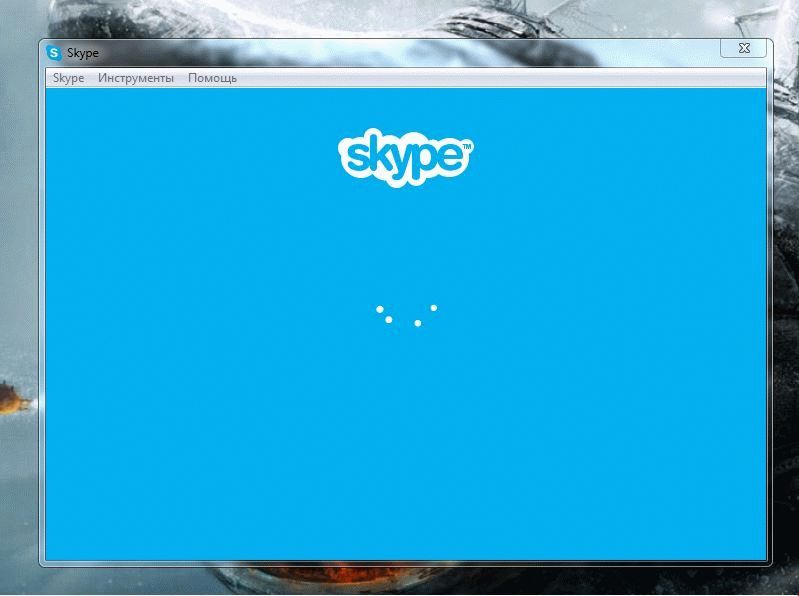
Бесконечная авторизация – вообще серьезная проблема. Этот бесконечный кружок начинает раздражать, особенно когда это происходит повторно, и никакую ошибку клиент не выдает. Потом скайп надолго зависает, а решений так и нет. Что делать? Нужна профессиональная помощь? Вечный вход, загрузка – это сложно? Нет.
Задача решается так:
- на планшете или телефоне просто запустите установку обновления;
- на компьютере нужно полностью выключить скайп (посмотреть, все ли вы так сделали можно в запущенных процессах);
- нажмите на клавиатуре сочетание клавиш Windows+R;
- наберите в поле %appdata%\skype;
- окно закрывается и открывается папка. Удалите из нее shared.xml.
Можете и позвать мастера, чтобы он открыл вам порт и проверил список входящих соединений.
Почему вылетает при запуске
Печально, когда после ввода логина и пароля вместо привычного окна мы видим «Работа приложения прекращена» или, что того хуже, синий экран смерти.
Почему же так происходит
Вот так вот бывает: сидишь себе, сидишь, вспоминаешь про контакт и хочешь пообщаться с ним. Делаешь попытку зайти и начать чат – а скайп вырубается. Еще и экран гаснет. «Не отвечает», «выкидывает», «закрывается», «не загружается»
Если скайп перестал так делать однажды сам, а сейчас опять начал, возможно, он неправильно обновился. В этом случае просто полностью переустановите его, скачав программу с официального сайта. Имейте в виду – установится самая последняя версия мессенджера.
Если такое происходит постоянно, возможно, сектор на диске поврежден или же приложению недостаточно памяти, в том числе и оперативной. Запустите утилиту chkdsk и проверьте.
Так же может быть, что диск переполнен, заполнен лишним – тогда просто почистьте его, удалив старую информацию.
Бывает, что это проблема на диске физически – контакт отошел и подобное. Тут тоже поможет только мастер — легко заменит его на новый.
Подробности о глюках скайпа читайте в нашей статье «что делать если скайп вылетает«.
Почему глючит отображение
Ну а если скайп глючит – дело в вашем компьютере. Он может просто перегреваться. Так же возможно, грузится ваш модем – кто-то пользуется чужим Wi-Fi. В общем, отображение просто так не падает.
На крайний случай можете поиграть с параметрами.
Зависает скайп при запуске
Существуют несколько вариантов. Если он вылетает, вам в один подзаголовок выше. Если же он просто виснет, тормозит и просто прекращает работу – вам в другой. Иногда он просто подвешивает систему, крутит свое колесо (от глюков оно может даже стать квадратиком), проверяет веб соединение, еще немного висит и пускает.
Просто у вас слабый компьютер. Другая причина – интернет с медленной передачей данных. Войти удаётся не сразу – смиритесь с этим, займитесь временно чем-то другим.
Смотрите решение немного выше.
Преимущества использования онлайн версии
Чтобы начать общение с близкими людьми, не обязательно
загружать установочный файл на компьютер, достаточно запустить его через
используемый веб-обозреватель. Многие из пользователей интересуются, зачем
использовать онлайн-вариант, когда можно поставить привычное приложение. Ответы
прост:
- Устанавливать программу не придется, достаточно
зайти в собственный аккаунт и наслаждаться общением. В жизни бывают различные
ситуации, и если человек находится не дома, а зайти в чат жизненно необходимо,
можно воспользоваться браузерной версией, где данные не будут сохраняться. - Зачастую начальство запрещает устанавливать на
рабочие компьютеры какие-либо программы. В данной ситуации онлайн-скайп придет
на помощь, ведь отследить работника никто не сможет. - Использование данного варианта помогает тем
серферам, которые по какой-либо причине не могут установить привычную версию.
Это могут быть сбои при скачивании, несоответствие с системными требованиями.
Расширение Skype Web Plugin
Как уже было отмечено, расширение Skype Web Plugin позволяет использовать полный функционал онлайн версии. Но это не обычное расширение, его прямо в браузере не установишь.
Установка плагина
После окончания процесса появится соответствующее сообщение. В верхнем правом углу появится значок с изображением буквы «S», как и иконка приложения.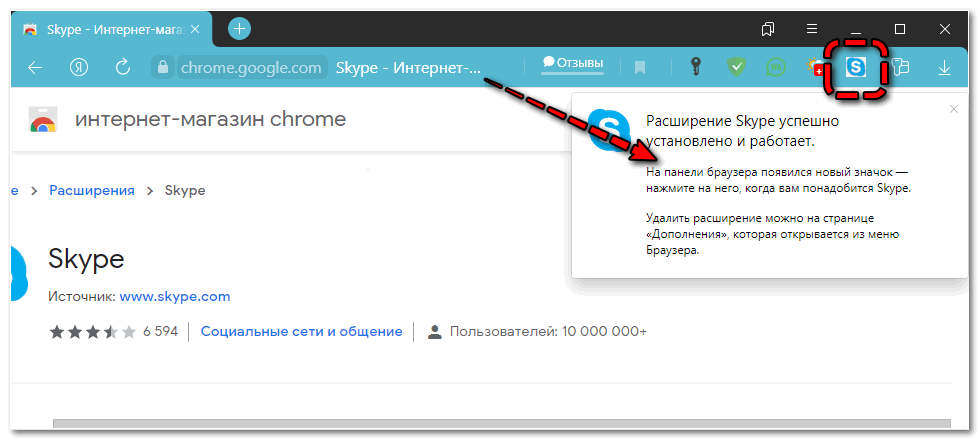
Если кликнуть по пиктограмме, появится меню, из которого можно перейти в веб-версию и насладиться общением в полном объеме.
Установить расширение Skype Web Plugin
Ключевые особенности и возможности
После установки расширения Skype Web Plugin получает возможность полноценно общаться на компьютере, даже если нет приложения.
Специальный плагин Skype имеет следующие функциональные особенности:
- быстрые видео и голосовые звонки;
- совершение вызовов на стационарные и мобильные телефоны;
- установка плагина не требует сложных манипуляций;
- расширение работает в различных браузерах;
- плагин начинает работать после того, как пользователь входит в свою учетную запись в Microsoft или Skype;
- расширение не влияет на скорость работы браузера и системы;
- нет сложных настроек, которые будут мешать работе.
Расширение Skype Web Plugin позволяет быстро совершать звонки близким и друзьям даже в ситуации, когда под рукой нет устройства с установленным приложением. Несколько простых действий по установке разрешения помогут быстро организовать связь с любым номером (звонки на мобильные и стационарные телефоны доступны при наличии средств на балансе).
Как убрать skype из автозапуска windows, linux, mac os
Для того чтобы убрать программу на компьютере из автозапуска в виндовс необходимо:
- нажать на клавиатуре сочетание клавиш Windows+R;
- в открывшемся окне вбить msconfig;
- перейти во вкладку «автозагрузка»;
- убрать галочку со скайпа;
- перезагрузить компьютер.
Для пользователей линукс решение такое (проще воспользоваться самой программой):
- откройте клиент;
- зайдите в «Инструменты» − «Настройки»;
- уберите галочку с «Запускать скайп при запуске»;
- нажмите на кнопку «Сохранить».
Для пользователей мак решение следующее:
- откройте «Настройки системы» (нажать на яблоко);
- нажмите на «Пользователи и группы»;
- нажмите на «Детали загрузки»;
- выделите в списке скайп;
- нажмите на минус внизу белого экрана.
Но теперь открывать программу вам придется самостоятельно.
Что ж, пришло время ответить на самые частые вопросы и решить частые проблемы.
Как отменить автоматический вход
В прежней версии необходимо было в первую очередь зайти в сам скайп.
Ну а потом:
- пройти по пути «Инструменты» − «Настройки»;
- убрать галочку с «Автом. авторизация при запуске скайп».
В новой достаточно выйти, разлогиниться, отказавшись от сохранения своих данных.
Вот и все. Ваш аккаунт в безопасности. Отменить постоянную авторизацию нам удалось, больше никто лишний в ваш аккаунт не зайдет.
Как сделать автоматический запуск скайп на устройствах
Ну а включить его обратно не менее просто. Для обладателей компьютера нужно просто вновь поставить на место ту самую заветную галочку или в новой версии указать, что вы хотите сохранить данные для входа.
Расширение для браузера
Если вы хотите быть в курсе новых сообщений или быстро позвонить кому-то, но не желаете устанавливать программу для компьютера и не хотите постоянно держать веб-версию открытой, то можете загрузить и настроить себе специальное расширение под названием Skype Web Plugin.
Существует две его версии:
- Google Chrome (подойдет и для Яндекс.Браузера).
- Mozilla Firefox.
А вот Opera и другие интернет-обозреватели, к сожалению, не поддерживаются.
Установка плагина очень простая:
- Перейдите по одной из ссылок, предложенных выше.
- Активируйте процедуру, нажав на соответствующую кнопку.
- Подтвердите ее выполнение.
Теперь нужно авторизоваться. Для этого:
- Нажмите на появившийся значок вблизи адресной строки.
- Выберите «Запустить Скайп».
- Войдите в собственную учетную запись.
Тогда отобразится привычное окошко программы, как и в версии для компьютера. Притом оно не закроется даже после закрытия окна браузера.
Кому может быть полезен браузерный Скайп без установки
Безусловно, это стационарное приложение вполне себе несложно скачать и установить на Андроид, iOS, десктоп-платформу и т. д. Но бывают случаи, когда у пользователя есть веские основания воспользоваться Skype в web-версии в браузере:
- Когда нет физической возможности установить Скайп на ПК или телефон
- Если Скайп перестал работать и вы не знаете причину, по которой это произошло или не понимаете, как исправить «косяк» (см. ниже варианты решения подобной проблемы с мессенджером)
- По определенным причинам удобней пользоваться онлайновым Скайпом через браузер, а не в виде стационарного приложения
- Если Skype пользуются одновременно несколько пользователей и Скайп Онлайн в данной ситуации является приемлемым решением для многопользовательского режима
- Skype для Web идеально подходит для вас, если вы используете приложение Skype на своем мобильном телефоне, но хотели бы при этом быстро добраться до звонков и чатов на «большом экране» компьютера, через браузер.
- Еще одна ситуация: вы сидите за компьютером Windows, Mac, в интернет-кафе или отеле, а приложение Skype еще не загружено. Просто зайдите на сайт Skype.com, введите свой ID и пароль для входа в аккаунт Skype. Если вы забыли пароль к Скайпу, читайте эту инструкцию.
- Еще ситуация, когда из-за сбоя Skype не запускается или не подключается к аккаунту пользователя. В обход системной ошибке можно зайти на skype.com и просто запустить онлайн-приложение Скайп для удобного общения. Если вам не хочется разбираться, почему не работает Skype, этот вариант – для вас.
На самом деле, это лишь небольшой перечень причин и рекомендация, почему Skype в online-редакции (через браузер) может быть удобен и полезен.
Если Cкайп не подключается, онлайновая версия Скайпа Веб поможет решить проблему
Расширение «Скайп для браузера»
Еще один «гибридный вариант», позволяющий использовать функции мессенджера Скайп через браузер — расширение. Скачав этот модуль, вы сможете делиться с друзьями, знакомыми, другими контактами — интересной информацией не заходя в приложение Skype.
Некоторые важные функции, например, звонки на другие телефоны, доступны прямо в результатах поиска. Например, если есть номер, на который нужно позвонить, можно просто скопировать номер в буфер обмена, нажать на значок расширения «Скайп для браузера». Если вы звоните на стационарный телефон, понятно, что баланс должен быть положительным.
Скачать расширение «Скайп для браузера»:
Skype в Яндекс Браузере
Работники компании Microsoft постоянно занимаются усовершенствованием своих продуктов. Сразу после появления большой популярностью стал пользоваться Skype для браузера. Но его полноценная работа невозможна без установки специального браузера.
Особенности веб-модели скайпа
Минимальные требования для выполнения звонков в браузере:
- стабильное интернет-соединение;
- актуальная версия операционной системы;
- наличие камеры, динамиков и микрофона, если нужно совершить звонок или отправить голосовое сообщение.
Доступные функции
В интернет версии можно использовать все функции, как и в стационарном приложении для компьютера и телефона:
- удобное общение в чатах и создание конференций;
- возможность обмена медиафайлами;
- аудио и видео общение.
Главный нюанс веб-версии – необходимость установки специального плагина. Без этого разрешения ресурс не поддерживает видеозвонки.
Работа с онлайн-версией
Далее пользователю доступно рабочее окно, как и в приложении. Здесь есть стандартные вкладки: «Чаты», «Звонки», «Контакты», «Уведомления».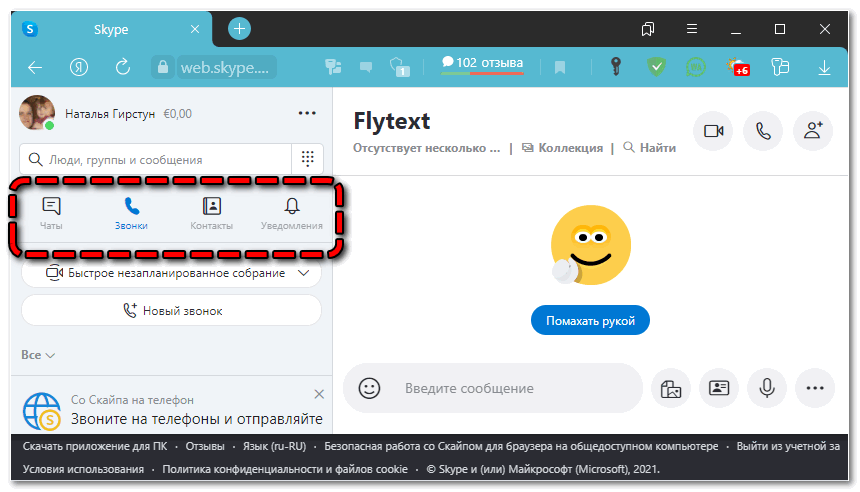
Скайп для версий windows:
Профили и видео других пользователей вы видите все время звонка. Это не бездушные иконки, их вы можете выбирать, открывать профили пользователей или отключать этим людям микрофон в случае каких-либо громких звуков от человека.
Время чтения: ~4 минут343
Далее абоненту необходимо авторизоваться в системе. Для этого введите логин и пароль Skype или данные учетной записи Майкрософт. Также вход в мессенджер без скачивания возможен с ключом безопасности при его наличии.
Что такое плагин skype click to call?
Если учетной записи в мессенджере еще нет, воспользуйтесь ссылкой «Создайте ее!». Для создания аккаунта нужно будет ввести требуемую информацию, согласиться с условиями и правилами Скайпа и подтвердить номер телефона кодовой комбинацией, высылаемой СМС сообщением.
После авторизации открывается функциональное окно мессенджера с аналогичным как у десктопной версии программы интерфейсом.
Скайп-онлайн через обозреватели Microsoft Edge и Google Chrome работает в полнофункциональном объеме:
- настройка параметров сервиса;
- переписка в чате;
- аудио и видеозвонки;
- создание группы и добавление контактов;
- проведение собрания;
- присоединение к собранию;
- поиск контактов;
- просмотр уведомлений;
- платные звонки на мобильные и городские номера.
Важно! На компьютере при использовании обозревателя Яндекс.Браузер для входа в web-версию skype поддержка аудио и видео звонков отсутствует. Чтобы присоединиться к конференции по Скайпу в онлайн-режиме без авторизации в приложении, нужно, получив от организатора приглашение, перейти по присланной ссылке
В открывшемся окне нажать на кнопку «Присоединиться как гость». Далее ввести свое имя/никнейм и нажать на клавишу «Присоединиться»
Чтобы присоединиться к конференции по Скайпу в онлайн-режиме без авторизации в приложении, нужно, получив от организатора приглашение, перейти по присланной ссылке. В открывшемся окне нажать на кнопку «Присоединиться как гость». Далее ввести свое имя/никнейм и нажать на клавишу «Присоединиться».
Если работающее на компьютере приложение или веб версия Скайпа внезапно начинает подвисать, вылетать в ошибку, рекомендуется проверить текущий статус служб сервиса. Для этого зайдите на страницу https://support.skype.com/en/status/. Если ведутся на серверах работы, на сайте вы увидите соответствующее сообщение. Здесь же есть кнопка, нажав на которую, можно изложить свою проблему.
Набираю логин и пароль, но войти в свой аккаунт в Скайпе не получается. Как решить проблему?
Первое, что нужно проверить:
- раскладка клавиатуры должна быть включена на английский режим ввода;
- не нажата ли клавиша Caps Lock, когда нужно вводить маленькие буквы.
Если помните логин, а в отношении пароля сомневаетесь, воспользуйтесь опцией сброса пароля. Подтвердив свое намерение кодом из СМС сообщения, высылаемого на привязанный к аккаунту телефон, придумайте и повторите ввод нового пароля. Если меры не помогли, напишите в техподдержку.
Скайп открыть — как открыть Skype
При входе в Скайп-онлайн появляется непонятная ошибка 503. Что делать?
Ошибка свидетельствует о том, что сайт недоступен. Сбой может быть на стороне пользователя или со стороны сервера. Если со стороны разработчиков на серверах не ведутся отладочные работы, все службы работают нормально, то проблему решать надо на своем устройстве. Помочь могут следующие действия:
- Попробуйте войти на страницу через другой браузер.
- Перезагрузите компьютер.
- Очистите кэш и удалите cookies.
- Перезагрузите сетевое оборудование.
- Напишите в техподдержку и попросите помощи в решении проблемы.
Расширения для входа в VK
Задачу зайти в VK через Яндекс.Браузер решает очень ограниченное количество расширений. Подавляющее большинство дополнений Яндекса предлагают второстепенные задачи: смену фона, скачивание музыки, скрытие рекламы, расширение стандартных настроек, сокрытие онлайн-статуса.
Однако зайти во ВКонтакте через браузер Яндекс можно. С этим справляется расширение Livetool.
Установка Livetool проходит по тому же принципу, что и Skype Messenger. После завершения процесса на панели быстрого доступа появляется иконка дополнения, что и будет в дальнейшем выступать основным способом взаимодействия с расширением.
Livetool выступает как всплывающее меню ссылок на профиль внутри браузера. Открытое расширение показывает блок управления страницей, который полностью идентичен блоку во ВКонтакте.
Цифры в скобках говорят о количестве входящих сообщений, каждое новое сопровождается звуковым сигналом. Ответить изнутри не удастся – за нажатием следует переход на страницу VK.
Как первому начать разговор в Skype Web
Помимо звонков остается доступной стандартная опция — общение в чатах. Однако, есть некоторые нюансы в инструкции, которые стоит учитывать.
- После процедуры авторизации пользователь попадает на главную страницу своего кабинета. По внешнему виду она аналогична, как в системном приложении. Здесь видим кнопку «Начать беседу».
- Теперь система автоматически предоставляет список контактов, где нужно выбрать тот, которому нужно написать. Также можно воспользоваться строкой поиска, если по алфавиту искать собеседника долго.
- В строке снизу вводим сообщение и нажимаем кнопку «Enter», чтобы отправить.
Если пользователь желает отправить сообщение в уже готовую группу со своей учетной записи, необходимо сначала к ней присоединиться. Эта функция доступна, как в мессенджере, так и в онлайн-версии на русском языке.
Скайп на любой компьютер или ноутбук
Программа Skype охватывает широкие потребности пользователей, одна из таких важных потребностей это демонстрация своего экрана, демонстрация экрана очень помогает в онлайн конференциях, например, рабочего плана. Она позволяет показывать все, что происходит у вас на экране во время звонка: браузер, рабочие программы, игры и т.д. Так, с помощью этой функции можно показывать презентации, графики, объяснять работу с программами. Ну и как бонус с демонстрацией экрана можно передавать звуки.
У пользователей Скайпа есть свой профиль. Его можно изменять, настраивать аватарку, статус, личные данные вплоть до личного номера и времени в вашем часовом поясе, чтобы люди с Дальнего Востока не названивали в ваши 5 утра. С профилем синхронизируются и все ваши сообщения, друзья, подконтрольные группы, так что даже если удалить программу все это сохранится до вашего следующего захода в аккаунт.
Нюансы использования мессенджера онлайн
При работе с веб-версией важно учесть некоторые особенности:
- Вам потребуется регистрация на самой платформе «Скайп». То есть вы должны иметь «Личный кабинет».
- Не все браузеры подходят. Разработчики рекомендуют использовать Microsoft Edge или Google Chrome. Для меня это не является ограничением, так как указанные платформы популярны и распространены. Чтобы минимизировать проблемы с онлайн-вариантом мессенджера, рекомендую использовать последние обновленные версии браузеров.
- Когда в процессе использования «Скайпа», например во время совершения звонка, система запросит доступ к микрофону и (или) камере, нажмите «Разрешить». Это безопасно и необходимо для качественной связи. В противном случае собеседник вас не услышит и (или) не увидит.
- Может понадобиться установка дополнительных программ – специальных плагинов для совершения голосовых операций (Skype Web Plugin). В Microsoft Edge это не требуется.
- Операционная система на устройстве, которое используется, должна быть не ниже Windows 7 или Mac действующих версий.
Вход в учетную запись
Вход в учетную запись скайп в браузере.
Чтобы использовать онлайн-мессенджер:
- Зайдите на сайт web.skype (введите адрес в поисковой строке браузера и нажмите клавишу Enter). Платформа предложит войти в персональную учетную запись (авторизоваться в системе) или создать ее.
- Введите электронную почту или номер телефона, затем – пароль. При желании можно поставить галочку напротив фразы «Остаться в системе» – тогда не придется каждый раз вводить данные личного профиля. Если используете чужой компьютер, не ставьте галочку.
- Нажмите кнопку «Вход». После непродолжительной загрузки сайта откроется ваш профиль. Данная версия визуально практически не отличается от полноценной утилиты.
Выход
Для того чтобы выйти из учетной записи, в верхней части экрана, слева, рядом с именем пользователя нажмите на значок «…». В открывшемся диалоговом окне выберите фразу «Выйти». Подтвердите свое решение, снова кликнув «Выйти» в ответ на соответствующий вопрос.
Вход в веб-версию
Любой современный браузер подойдет для этой цели (Хром, Яндекс.Браузер, Опера, Фаерфокс и т. д.). А авторизация осуществляется следующим образом:
- Переходим на эту страницу.
- Вписываем логин от учетной записи Skype (им также может быть телефон или email) и кликаем на «Далее».
- Затем указываем пароль и жмем «Вход».
- Дожидаемся загрузки страницы.
- Сразу же отобразится запрос на получение уведомлений от сайта. Соглашаемся или отказываемся.
- И в форме настройки жмем «Все понятно!».
После этих манипуляций вы попадете в веб-версию Скайпа. По функционалу она практически ничем не отличается от компьютерной программы. То же самое относится и к ее внешнему виду.
Также существует специальное расширение для доступа к Skype в интернет-обозревателе другим способом. О его особенностях и установки читайте в конце статьи.
Самое время разобраться с нюансами использования онлайн-приложения.
Нюансы использования
Сначала мы займемся поиском пользователей в Скайпе в браузере. Для этого лучше всего знать его логин или же имя с фамилией. Но если у вас его нет, то можно обойтись именем и фамилией. Вот инструкция, которая расскажет о том, что и как нужно делать:
- В поисковой строке начинаем писать имя пользователя. Затем жмем Enter на клавиатуре.
- Кликаем по нужному человеку в отобразившемся списке результатов.
- Нажимаем «Поприветствовать».
Вот и все. Как только юзер ответит на приветствие, он появится в списке контактов. Но сразу же можно писать в чате и звонить. Найти человека можно или в общем списке переписок, или в разделе «Контакты».



